ramonjosegn
Sigma
Verificación en dos pasos activada
Verificado por Whatsapp
¡Usuario popular!
Como muchos ya sabéis generalmente uso el programa
ZONER PHOTO STUDIO 15 PRO
para preparar las imágenes para mis blogs.
¿Todavía no lo tienes?
Lo puedes bajar de forma PROMOCIONAL COMO UN REGALO desde el siguiente link
http://www.zoner.com/__mailing/2014-06-17-softpedia-special-offer-en/index.htm
Muchas veces se frustrante crear imágenes destacadas para nuestros blogs ¿cierto? El tamaño, la resolución, la compresión para web... demasiadas cosas a tener en cuenta a la vez.
En este tutorial vais a ver lo fácil y sencillo que es tener vuestras IMÁGENES DESTACADAS LISTAS EN MENOS DE 1 MINUTO.
Así que allá vamos, que el tiempo es hora (y gracias a este tutorial te vas a ahorrar mucho tiempo).
PASO 1. -
Conseguir e instalar el programa ZONER PHOTO STUDIO 15
¿Qué es de pago? Sí, lo sé pero lo puedes conseguir como un regalo desde el siguiente link
http://www.zoner.com/__mailing/2014-06-17-softpedia-special-offer-en/index.htm

Nota - si llegaste tarde puedes usar la versión gratuita aunque no podrás aplicar algunos filtros
PASO 2. -
Instala el programa, si no estás seguro/a cómo se hace seguro que algún amigo o amiga puede ayudarte, pero si estás en Forobeta estoy casi seguro de que tienes los conocimientos básicos de tecnología para poder instalarlo ¿a qué sí?
¿Listo? ¿Instalado?

PASO 3. -
Descarga la imagen que quieras usar como imagen destacada.
Hoy publiqué un par de recursos para que busques imágenes gratis.
http://forobeta.com/diseno-grafico/397864-miles-de-imagenes-gratis-par-de-buscadores.html
En mi caso voy a bajar la siguiente imagen para usarla como imagen destacada
Foto Gratis: Niña, Bikini, Playa, Verano - Imagen gratis en Pixabay - 622534
Así que ingreso al sitio web y descargo la imagen de mayor resolución para evitar problemas a la hora de trabajarla.
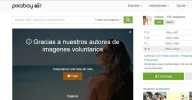
PASO 4. -
Abrimos ZONER PHOTO STUDIO 15 y usamos el explorador de archivos de Zoner para localizar la imagen que queremos usar como IMAGEN DESTACADA en nuestro blog.
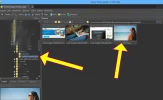
PASO 5. -
Seleccionamos la miniatura de la imagen y hacemos clic en la pestaña EDITOR
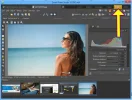
PASO 6. -
Seleccionamos la herramienta RECORTAR

PASO 7. -
Desplegamos las opciones de recorte y escogemos
FIXECT ASPECT

PASO 8. -
Ingresamos en las opciones de medidas el tamaño que deseamos para nuestra imagen destacada.
Si no estás seguro el tamaño que debe tener puedes usar alguna demo de tu plantilla en Wordpress.
En mi caso voy a usar 320 x 220

PASO 9. -
A continuación enmarcados arrastrando con el mouse la zona que queremos seleccionar para usar (y descartar el resto).

PASO 10. -
Hacemos clic con el botón derecho del mouse una vez que decidamos que tenemos el recorte correcto, esto recortará la imagen con la selección previa

PASO 11. -
Aunque ya tenemos la imagen recortada si utilizas el ZOOM o tratas de subir la imagen verás que está muy grande.
Esto es debido a que SÓLO LE HEMOS DADO LAS PROPORCIONES EXACTAS para su escalado.
Por lo tanto ahora debemos escalarla.
Para ellos hacemos clic en el botón de ESCALADO

PASO 12. -
Se abrirá el cuadro para ESCALAR LA IMAGEN.
Ojo es importante en este paso que LO PRIMERO QUE CAMBIES SEA LA RESOLUCIÓN de la imagen, GENERALMENTE PARA WEB SE USA 72

PASO 13. -
Ahora cambiamos el ancho y el alto al real de nuestra imagen destacada, el que usamos para darle la proporción en mi caso
320 x 220 ¿recuerdas? / revisa en el paso 8 /
Si todo está correcto con cambiar sólo un lado debería cambiar el otro proporcionalmente, por ejemplo sólo he ingresado el ancho y automáticamente se ha añadido el alto

Aceptamos
(Para más detalles visita CAMBIAR TAMAÑO DE FOTOS CON ZONER)
PASO 14. -
Vamos a añadir un filtro que incluye la versión Zoner para darle un toque más profesional a la imagen.
Este efecto se llama TILT-SHIFT (para más detalles visita TUTORIAL TILT-SHIFT CON ZONER )
Para ello vamos al menú EFFECTS > TILT-SHIFT
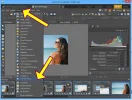
PASO 15. -
Configuramos el efecto hasta que esté a nuestro gusto, el cual podemos ver casi en tiempo real en la imagen
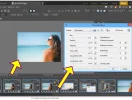
PASO 16. -
Guarda tu imagen para WEB y súbela a tu servidor
Puedes consultar la opciónd e guardado para web en el siguiente link GUARDAR IMÁGENES PARA WEB CON ZONER
IMPORTANTE
ACELERA EL TRABAJO USANDO PRESETS, AUNQUE ZONER SIEMPRE GUARDA LA ÚLTIMA CONFIGURACIÓN DE LO QUE HAGAS PARA QUE TODO SEA MÁS ÁGIL
Paso 17 - opcional - deja un Me Agrada si te gustó!!
---
Cualquier duda la resolveré con gusto, se agradece si me mencionáis para que pueda responder más rápido, gracias.
ZONER PHOTO STUDIO 15 PRO
para preparar las imágenes para mis blogs.
¿Todavía no lo tienes?
Lo puedes bajar de forma PROMOCIONAL COMO UN REGALO desde el siguiente link
http://www.zoner.com/__mailing/2014-06-17-softpedia-special-offer-en/index.htm
Muchas veces se frustrante crear imágenes destacadas para nuestros blogs ¿cierto? El tamaño, la resolución, la compresión para web... demasiadas cosas a tener en cuenta a la vez.
En este tutorial vais a ver lo fácil y sencillo que es tener vuestras IMÁGENES DESTACADAS LISTAS EN MENOS DE 1 MINUTO.
Así que allá vamos, que el tiempo es hora (y gracias a este tutorial te vas a ahorrar mucho tiempo).
PASO 1. -
Conseguir e instalar el programa ZONER PHOTO STUDIO 15
¿Qué es de pago? Sí, lo sé pero lo puedes conseguir como un regalo desde el siguiente link
http://www.zoner.com/__mailing/2014-06-17-softpedia-special-offer-en/index.htm

Nota - si llegaste tarde puedes usar la versión gratuita aunque no podrás aplicar algunos filtros
PASO 2. -
Instala el programa, si no estás seguro/a cómo se hace seguro que algún amigo o amiga puede ayudarte, pero si estás en Forobeta estoy casi seguro de que tienes los conocimientos básicos de tecnología para poder instalarlo ¿a qué sí?
¿Listo? ¿Instalado?

PASO 3. -
Descarga la imagen que quieras usar como imagen destacada.
Hoy publiqué un par de recursos para que busques imágenes gratis.
http://forobeta.com/diseno-grafico/397864-miles-de-imagenes-gratis-par-de-buscadores.html
En mi caso voy a bajar la siguiente imagen para usarla como imagen destacada
Foto Gratis: Niña, Bikini, Playa, Verano - Imagen gratis en Pixabay - 622534
Así que ingreso al sitio web y descargo la imagen de mayor resolución para evitar problemas a la hora de trabajarla.
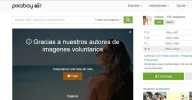
PASO 4. -
Abrimos ZONER PHOTO STUDIO 15 y usamos el explorador de archivos de Zoner para localizar la imagen que queremos usar como IMAGEN DESTACADA en nuestro blog.
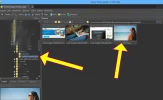
PASO 5. -
Seleccionamos la miniatura de la imagen y hacemos clic en la pestaña EDITOR
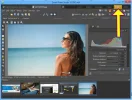
PASO 6. -
Seleccionamos la herramienta RECORTAR

PASO 7. -
Desplegamos las opciones de recorte y escogemos
FIXECT ASPECT

PASO 8. -
Ingresamos en las opciones de medidas el tamaño que deseamos para nuestra imagen destacada.
Si no estás seguro el tamaño que debe tener puedes usar alguna demo de tu plantilla en Wordpress.
En mi caso voy a usar 320 x 220

PASO 9. -
A continuación enmarcados arrastrando con el mouse la zona que queremos seleccionar para usar (y descartar el resto).

PASO 10. -
Hacemos clic con el botón derecho del mouse una vez que decidamos que tenemos el recorte correcto, esto recortará la imagen con la selección previa

PASO 11. -
Aunque ya tenemos la imagen recortada si utilizas el ZOOM o tratas de subir la imagen verás que está muy grande.
Esto es debido a que SÓLO LE HEMOS DADO LAS PROPORCIONES EXACTAS para su escalado.
Por lo tanto ahora debemos escalarla.
Para ellos hacemos clic en el botón de ESCALADO

PASO 12. -
Se abrirá el cuadro para ESCALAR LA IMAGEN.
Ojo es importante en este paso que LO PRIMERO QUE CAMBIES SEA LA RESOLUCIÓN de la imagen, GENERALMENTE PARA WEB SE USA 72

PASO 13. -
Ahora cambiamos el ancho y el alto al real de nuestra imagen destacada, el que usamos para darle la proporción en mi caso
320 x 220 ¿recuerdas? / revisa en el paso 8 /
Si todo está correcto con cambiar sólo un lado debería cambiar el otro proporcionalmente, por ejemplo sólo he ingresado el ancho y automáticamente se ha añadido el alto

Aceptamos
(Para más detalles visita CAMBIAR TAMAÑO DE FOTOS CON ZONER)
PASO 14. -
Vamos a añadir un filtro que incluye la versión Zoner para darle un toque más profesional a la imagen.
Este efecto se llama TILT-SHIFT (para más detalles visita TUTORIAL TILT-SHIFT CON ZONER )
Para ello vamos al menú EFFECTS > TILT-SHIFT
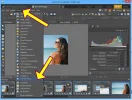
PASO 15. -
Configuramos el efecto hasta que esté a nuestro gusto, el cual podemos ver casi en tiempo real en la imagen
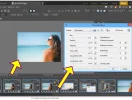
PASO 16. -
Guarda tu imagen para WEB y súbela a tu servidor
Puedes consultar la opciónd e guardado para web en el siguiente link GUARDAR IMÁGENES PARA WEB CON ZONER
IMPORTANTE
ACELERA EL TRABAJO USANDO PRESETS, AUNQUE ZONER SIEMPRE GUARDA LA ÚLTIMA CONFIGURACIÓN DE LO QUE HAGAS PARA QUE TODO SEA MÁS ÁGIL
Paso 17 - opcional - deja un Me Agrada si te gustó!!
---
Cualquier duda la resolveré con gusto, se agradece si me mencionáis para que pueda responder más rápido, gracias.
Última edición:

